
【印章製作 Tigger Family】CASIO STC-U10圖章機
這陣子看到這個玩具
其實猶豫了一下子
感覺是非買不可,但又猶豫印章會常常用到嗎?
無奈對這種東西腦波太弱
想著想著還是買了
幸好完成第一顆小印章後心情不錯!
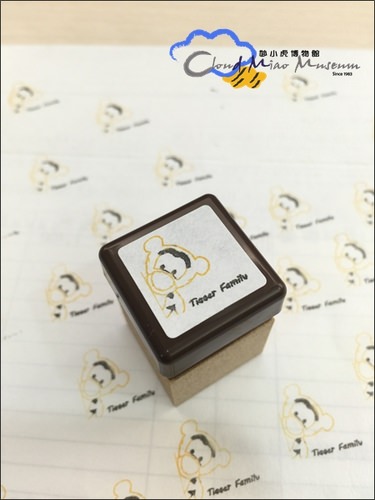
雖然知道在日本買只要2千元以內
但最近無法去啊!
所以就先在東京正宗買了
以後耗材再去日本買囉!
我買的是STC-U10沒有WIFI的版本
台灣目前也只有進這款USB版
機器主體的標配
反正也覺得用不到WIFI版
主體和一些耗材

機器主體的標配
• 主機
• 變壓器
• USB連接線
• 光碟
• 說明書跟保證書
• 黑色專用墨水一罐
• 15mmx15mm印章套件一組

製作前別忘記先安裝軟體
才能將主機與電腦連接

軟體裡面有些可以直接套用的圖
我絕對不會用的啦!
就是為了獨一無二的印章才買的啊!
於是我打開了AI把之前有的圖簡單製作一下
可以直接把圖檔拉進軟體裡製作線稿
也可以自己動手把圖變成線稿,進到軟體後用原始模式就可以
為了確保線稿的細節,我在AI就先改好
再存成PNG檔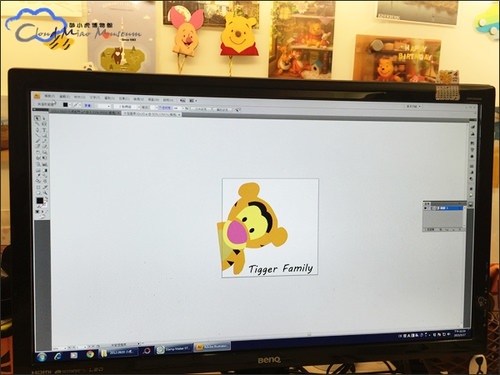
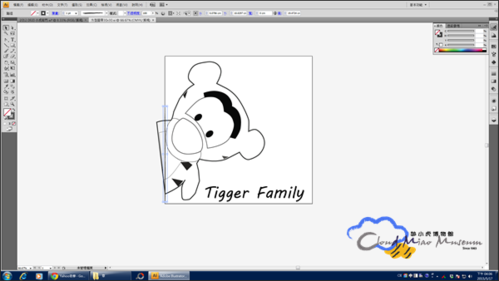
原本有顏色的樣子
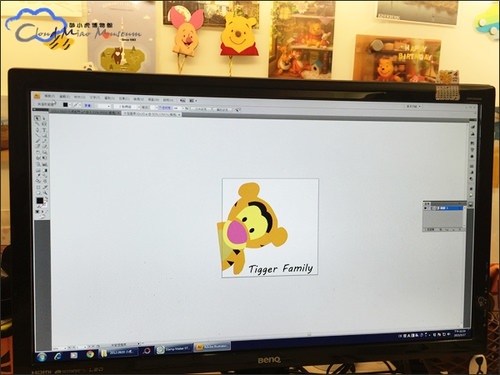
自己先改成線稿
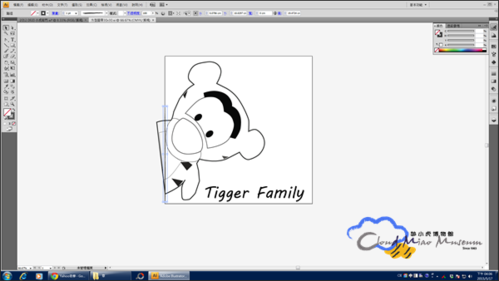
進入軟體之後還可以調整線條粗細
也可以再加上邊框或是文字等效果
利用軟體也可以將純照片製作成印章
下次再來試試看
這次沒有用到軟體太多功能
就沒有截太多圖了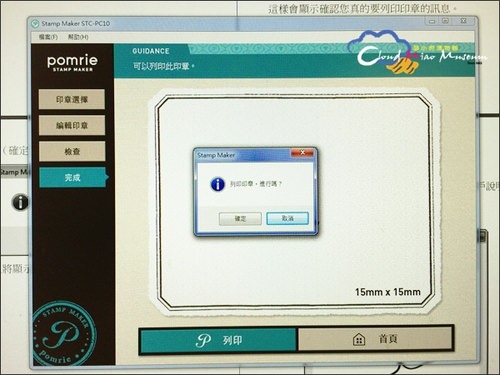


印出來後沿著虛線撕掉紙卡
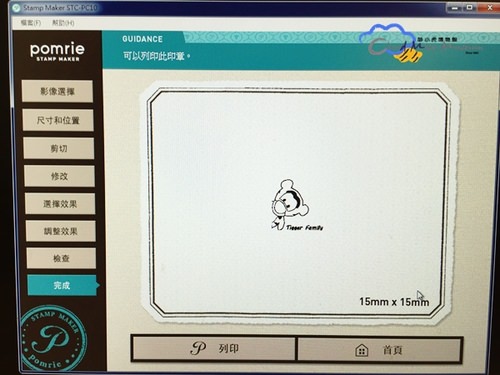
決定要列印後
先把主機打開,按下列印鑑
此時機器的電源燈會開始閃爍
接著才將紙卡從機器後面插入
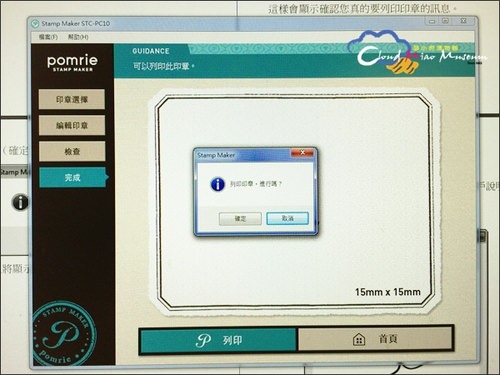

這時候好期待啊!

印出來後沿著虛線撕掉紙卡
貼到印章主體上就可以準備上色了
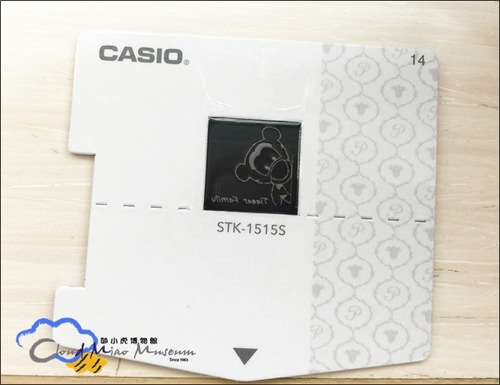
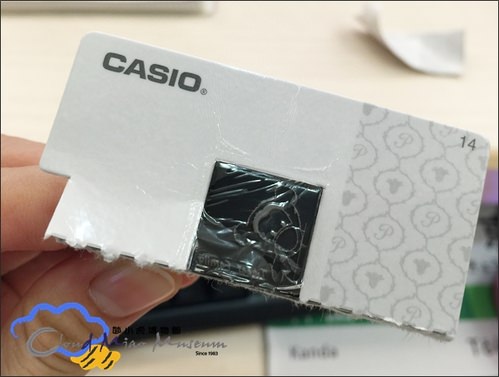

印章主體跟木柄是分開的
每次要使用再裝上去就可以
也就是如果是自己使用,木柄只要買一次就可以囉!


顏料部分,這次只有使用原本的黑色跟加買的黃色
因為15mmx15mm的章很小
整罐拿起來塗應該會大亂
所以我拿了竹籤來幫忙


上色的時後要小心,想要分色的地方不要互相沾到
建議先上淺色再上深色
不過若是沾到線條外面都沒有關係
因為只有有圖案的地方才會吸色
大概5-10分鐘後用衛生紙把多餘的沾掉就可以了

第一次試蓋時發現有漏上色以及不均勻的地方
所以我有再加強一次
最後呈現出的效果還不錯

每組印章都會附上兩張貼紙
最後可以貼在蓋子上面方便日後區別

上好墨水的印章,官方說法大概可以蓋50次
當然實際也要看第一次墨水上了多少
購買時店員跟我說
蓋到沒水時再加水就可以繼續使用
如果想要改顏色
自己要確保已經蓋到精光再嘗試
購買耗材時除了墨水之外
印章的部分每種大小都有兩種組合
左邊STAMP KIT是一個印章+一個木柄
右邊則是沒有木柄但是有兩個印章的
所以再次強調,自己使用的話只需要買一次木柄組合就可以
購買耗材時除了墨水之外
印章的部分每種大小都有兩種組合
左邊STAMP KIT是一個印章+一個木柄
右邊則是沒有木柄但是有兩個印章的
所以再次強調,自己使用的話只需要買一次木柄組合就可以

等我補充其他顏色墨水之後
再來嘗試其他更大的印章
第一次的Tigger Family印章,成功!
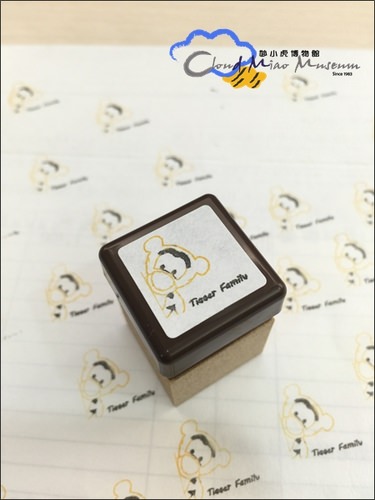
主機服務:金城事務所
